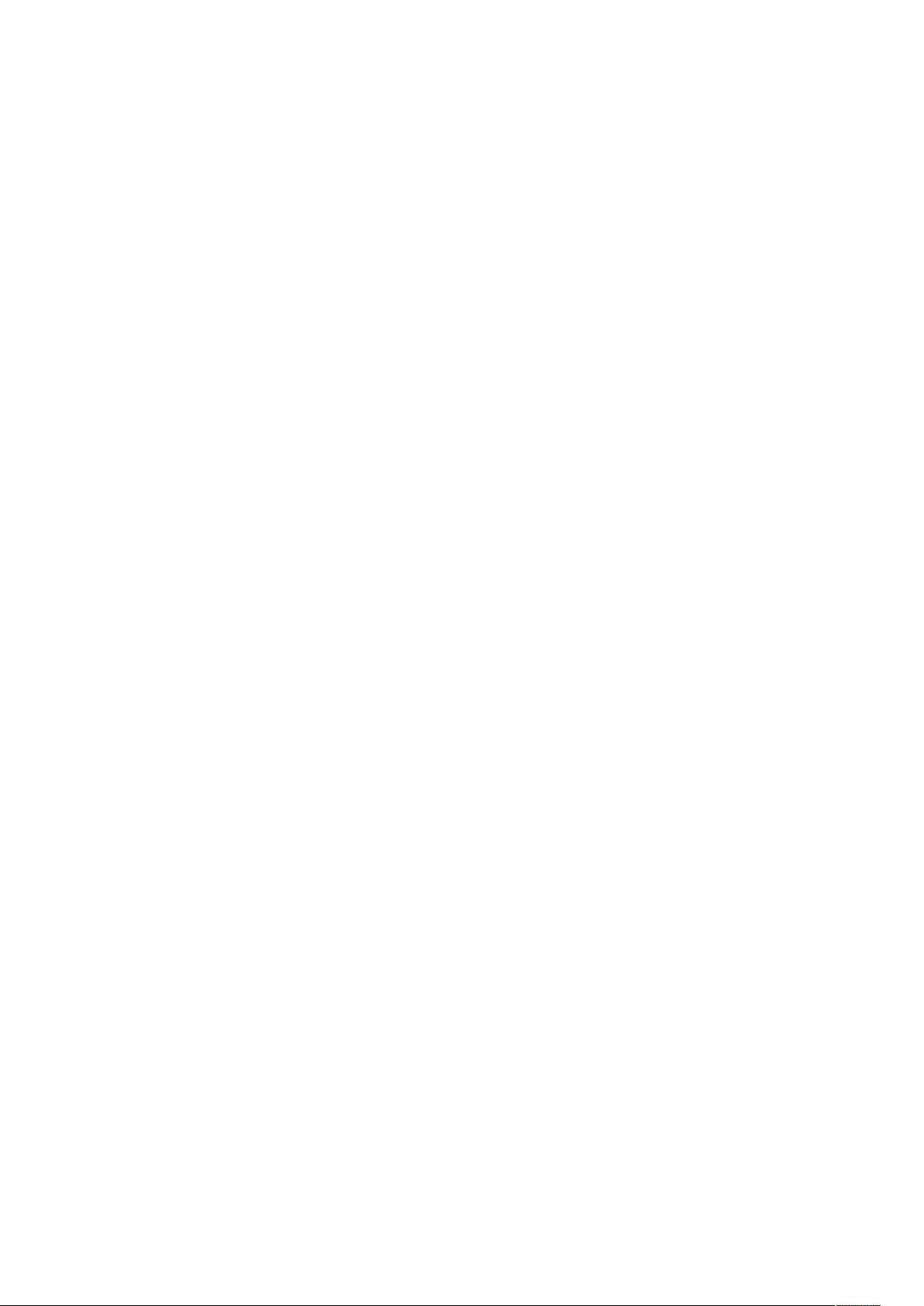Ubuntu Linux下的VI编辑器命令详解
下载需积分: 50 | DOCX格式 | 15KB |
更新于2024-09-17
| 3 浏览量 | 举报
本文主要介绍了在Ubuntu Linux操作系统中如何使用vi编辑器,包括进入vi的各种方式,光标移动,文本插入,删除操作以及搜索和替换命令等基本功能。
在Ubuntu Linux环境下,vi编辑器是一个非常重要的文本编辑工具,它允许用户高效地编辑和管理文件。以下是一些关于vi编辑器的关键知识点:
1. **进入vi编辑器**:
- `vi filename`:打开或创建名为filename的文件,光标位于第一行首。
- `vi+nfilename`:打开filename,光标置于第n行首。
- `vi+filename`:打开filename,光标位于最后一行首。
- `vi+/pattern filename`:打开filename,光标定位在第一个匹配pattern的字符串处。
- `vi-r filename`:恢复上次使用vi编辑时因系统崩溃未保存的filename。
- `vi filename1…filenameN`:一次打开多个文件,按顺序进行编辑。
2. **移动光标**:
- `h`:光标左移一个字符。
- `l` 或 Space:光标右移一个字符。
- Backspace:光标左移一个字符。
- `k` 或 `Ctrl+p`:光标上移一行。
- `j` 或 `Ctrl+n`:光标下移一行。
- `Enter`:光标下移一行。
- `w`, `W`, `b`, `B`, `e`, `E`:用于在单词间移动。
- `)`, `(`, `{`, `}`:移动到句首或句尾,段落开头或结尾。
- `nG`:移动到第n行首。
- `n+`, `n-`:上下移动n行。
- `n$`:移动到第n行尾。
- `H`, `M`, `L`:移动到屏幕顶、中、底部。
- `0`:移到当前行首。
- `$`:移到当前行尾。
3. **屏幕翻滚**:
- `Ctrl+u`:向上滚动半屏。
- `Ctrl+d`:向下滚动半屏。
- `Ctrl+f`:向文件尾滚动一屏。
- `Ctrl+b`:向文件首滚动一屏。
- `nz`:将第n行滚动到屏幕顶部,省略n则滚动当前行。
4. **插入文本**:
- `i`:在光标前插入文本。
- `I`:在当前行首插入文本。
- `a`:在光标后插入文本。
- `A`:在当前行尾插入文本。
- `o`:在当前行下方新开一行并插入文本。
- `O`:在当前行上方新开一行并插入文本。
- `r`:替换当前字符。
- `R`:连续替换字符直到按下`ESC`键。
- `s`, `S`, `ncw`, `nCW`, `nCC`:删除指定数量的字符或行并插入文本。
5. **删除命令**:
- `ndw` 或 `ndW`:删除n个字,从光标处开始。
- `do`:删除到行首。
- `d$`:删除到行尾。
- `ndd`:删除当前行及其后的n-1行。
- `x` 或 `X`:删除一个字符,`x`删除光标后,`X`删除光标前。
- `Ctrl+u`:删除输入模式下已输入的文本。
6. **搜索及替换**:
- `/pattern`:从光标开始向文件尾搜索pattern。
- `?pattern`:从光标开始向文件首搜索pattern。
- `n`:在同一方向重复上一次搜索。
- `N`:反向重复搜索。
- `:s/old/new/g`:替换当前行所有old为new。
- `:n1,n2 s/old/new/g`:在n1到n2行之间替换old为new。
通过掌握这些vi编辑器的基本操作,用户可以更有效地在Ubuntu Linux环境中编辑文本文件,提升工作效率。熟练使用vi可以减少对图形界面编辑器的依赖,尤其在远程服务器或终端环境下显得尤为重要。
相关推荐








hechao321
- 粉丝: 0
最新资源
- C语言课程设计:数据结构与类实现
- JasperReport全面指南v1.0:XML解析与报告处理详解
- Linux内核基础教程:从硬件到进程管理
- 大连民族学院班级管理系统:需求分析与功能概览
- 深入理解Struts框架:架构与组件解析
- Hibernate入门教程:从零开始掌握对象-关系映射
- Eclipse中文手册:全面指南与设置详解
- 软件项目管理计划详解:流程、角色与交付物
- 项目管理实施与控制规划
- 计算机常用英语术语词汇大全
- Java工厂方法设计模式详解与示例
- Python框架深度解析:Django与TurboGears构建Web 2.0应用
- C++经典第三版:原版英文教程指南
- 深入理解AJAX技术:原理与应用实例
- Oracle Designer:从建模入门到业务流程设计
- 软件配置管理与实践